虽然重装windows系统很简单,但是还是有一些小白是不会重装的,本教程现在就详细跟大家说一下电脑重装系统怎么操作的具体教程,还有不懂怎么重装的朋友就来看看这篇文章吧 。
一键重装系统的方法比较适合电脑小白,具体的一键重装系统的步骤如下:
1、首先在电脑上下载安装咔咔装机一键重装系统软件并打开,然后关闭电脑上的杀毒软件,注意备份好系统盘c盘的重要资料,接着选择需要安装的系统点击安装此系统进入下一步 。
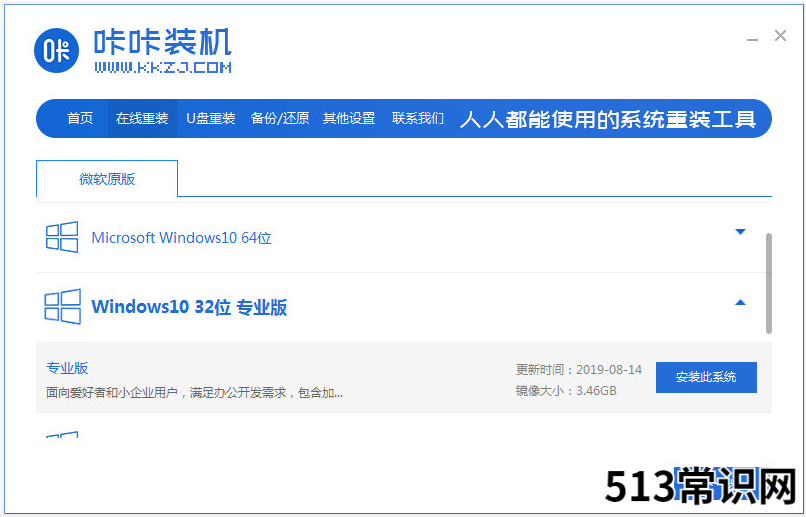
文章插图
2、等待软件开始自动下载电脑系统文件 。
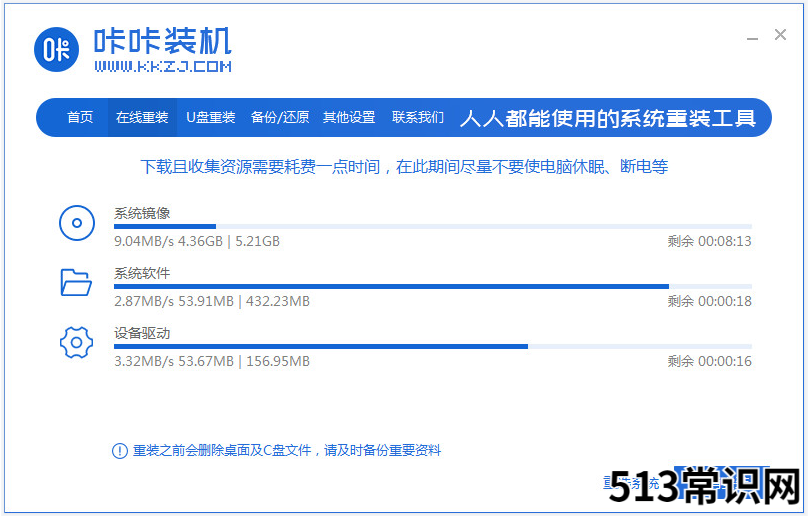
文章插图
3、提示部署环境完成后,选择重启电脑 。
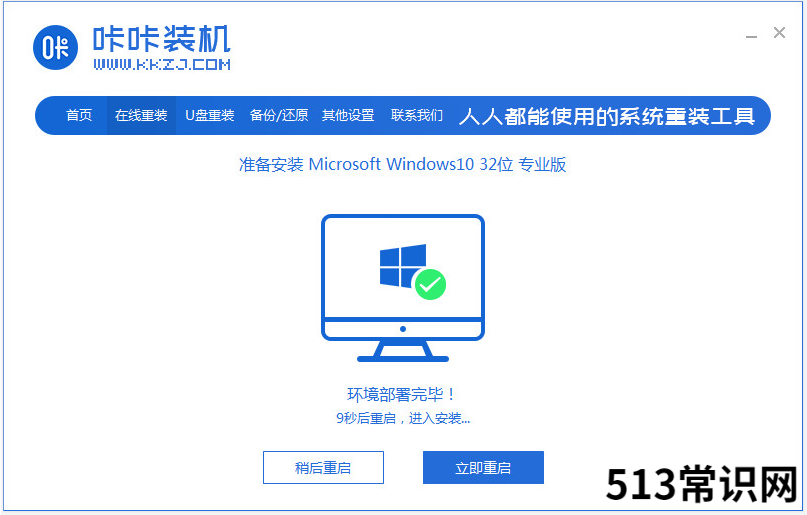
文章插图
4、来到windows启动选择界面后,选kaka pe-msdn项进入pe系统内 。
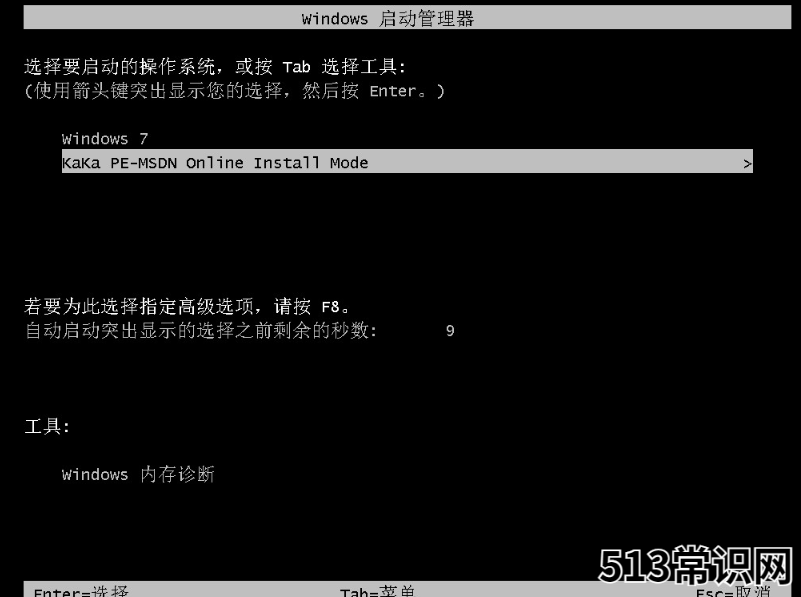
文章插图
5、在pe系统内,咔咔装机工具会开启并自动安装需要的电脑系统 。
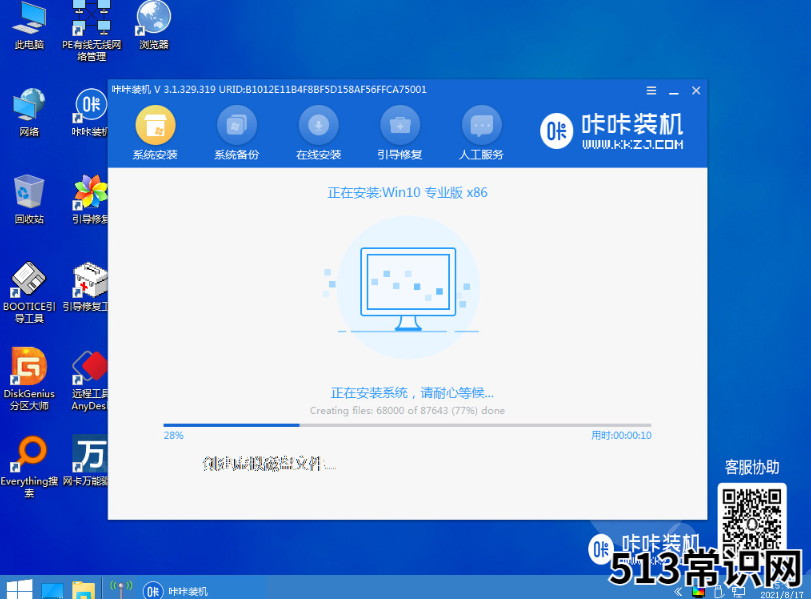
文章插图
6、提示安装完成后,选择重启电脑 。
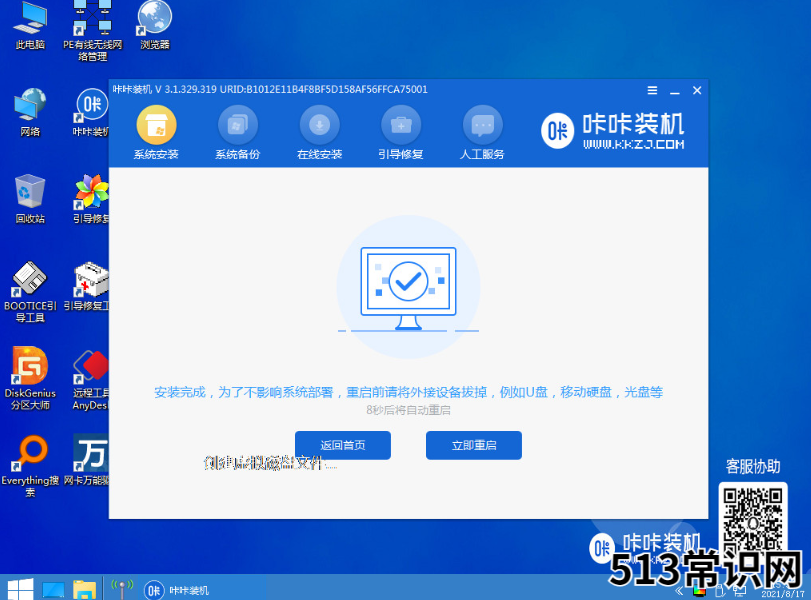
文章插图
7、重启后进入到安装好的win10界面即表示系统安装成功 。
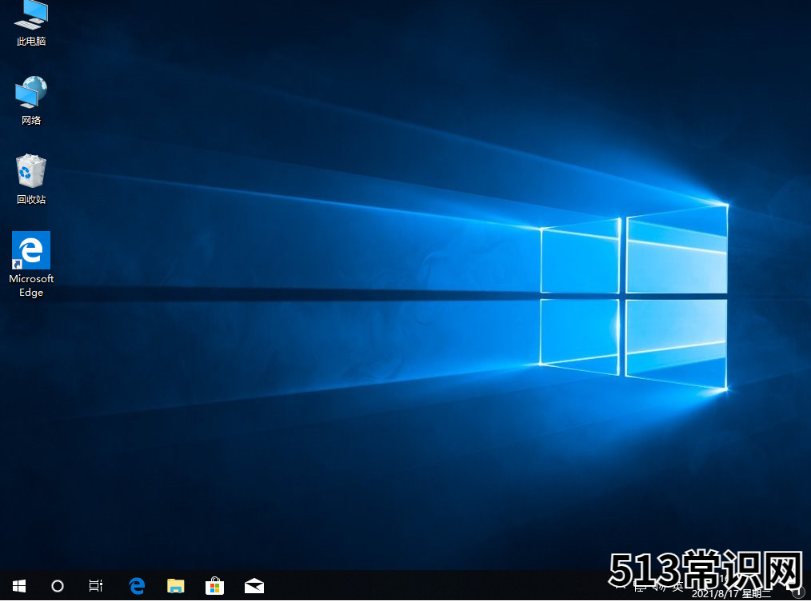
文章插图
以上便是电脑重装系统怎么操作的具体教程,有不懂的小伙伴可以参照教程操作 。
以上关于本文的内容,仅作参考!温馨提示:如遇健康、疾病相关的问题,请您及时就医或请专业人士给予相关指导!
「四川龙网」www.sichuanlong.com小编还为您精选了以下内容,希望对您有所帮助:- 苹果双系统win10键盘灯不亮-小白系统教程
- 苹果双系统windows启动修复-小白系统教程
- 一键重装系统软件排行哪个好用
- 苹果双系统windows连不上wifi-小白系统教程
- 电脑显卡的作用详细介绍
- 电脑充电器能托运吗
- 小区监控系统安装方案是怎样的
- macbook安装双系统有什么影响的介绍
- 苹果电脑重置系统如何设置
- 微星笔记本电脑如何重装系统
